Loading ...
Loading ...
Loading ...
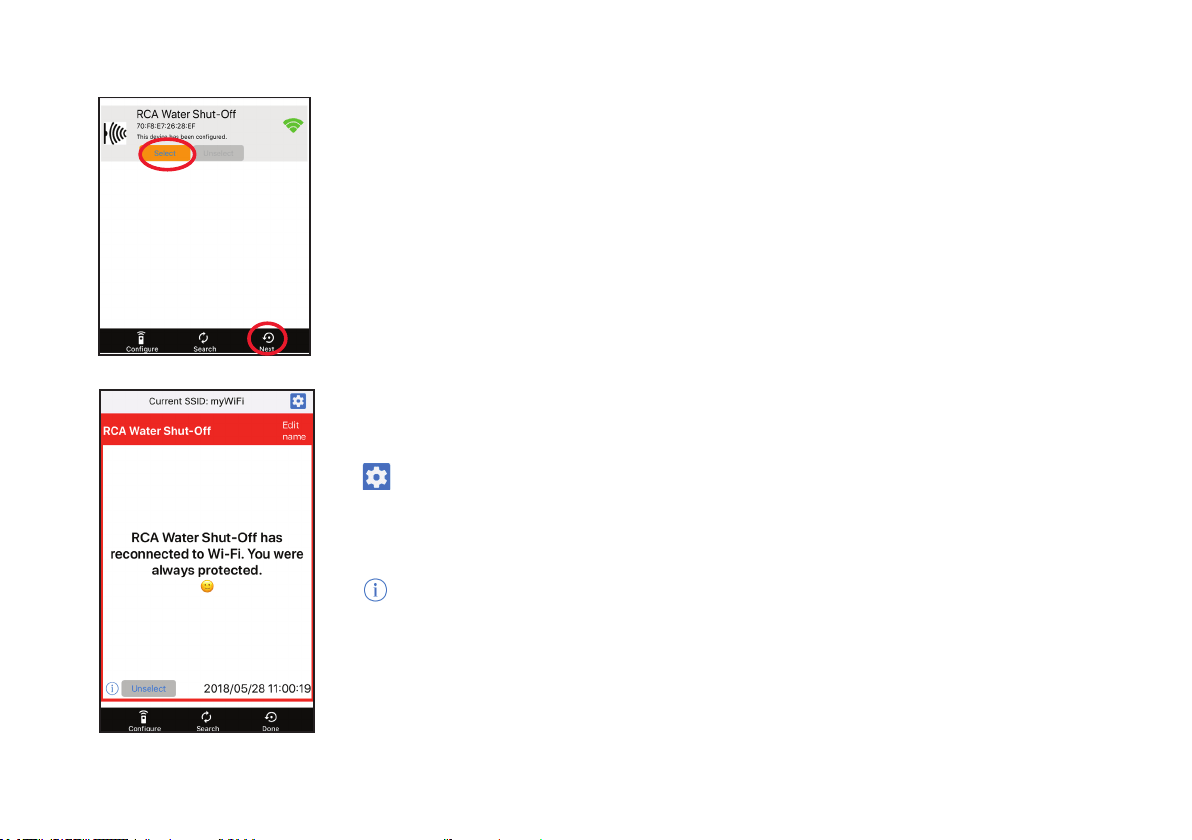
29
E. Conrmer que votre module intelligent est connecté et le sélectionner.
Votre module intelligent devrait être répertorié dans la liste des appareils disponibles
dans l’écran suivant. L’indicateur de liaison sur le panneau avant devient xe et l’indicateur
d’activité commence à clignoter.
REMARQUE : Si plusieurs modules intelligents se trouvent dans la même zone et en mode
SETUP (Conguration), ils se connectent tous au réseau WiFi lors de cette étape.
Choisir le module intelligent souhaité dans la liste qui apparaît (vérier l’adresse MAC
afchée par rapport à l’adresse MAC notée précédemment à la page 20).
Appuyer sur le bouton Select (Sélectionner) en regard du module intelligent qui est à ajouter.
Puis appuyer sur Next (Suivant) en bas de l’écran.
L’application termine la conguration du module intelligent avec votre réseau WiFi et afche
un exemple d’alerte pour vérier qu’il est opérationnel. Les options suivantes se trouvent
dans cet écran d’alerte :
permet d’accéder aux paramètres d’alerte du téléphone an de pouvoir modier les
autorisations de l’application.
Edit name (Modier le nom) permet de choisir un nom différent pour le système dans les
écrans d’alerte. Il est possible de choisir l’un des noms prédénis ou de créer le sien.
permet d’accéder à l’historique de notications, qui afche toutes les fois où
l’application a envoyé des alertes et quelles étaient ces alertes.
Unselect (Désélectionner) permet de supprimer ce module intelligent des alertes. (Il sera
nécessaire de le sélectionner à nouveau)
Congure permet d’accéder à d’autres options de paramétrage.
Search (Rechercher) permet de chercher d’autres modules intelligents dans le réseau WiFi.
Done (Terminé) permet de quitter l’écran.
Loading ...
Loading ...
Loading ...